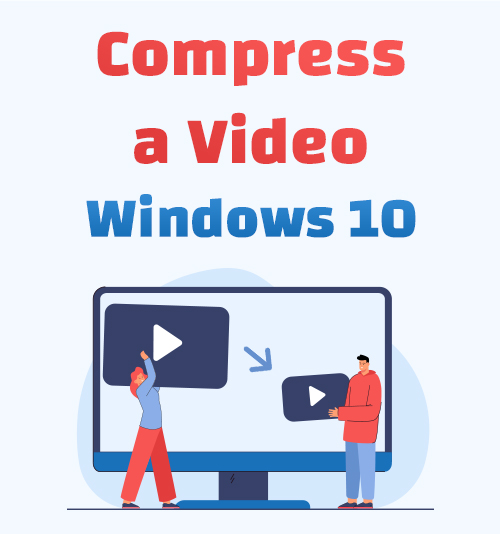
هل تعاني من مشكلة عدم القدرة على مشاركة الفيديو الخاص بك على وسائل التواصل الاجتماعي؟ أو الفيديو عالي الدقة يملأ القرص الصلب الخاص بك؟ ولا يمكنك إرسال هذا الفيديو الكبير إلى صديقك عبر البريد الإلكتروني بسبب حدود حجم الملف.
في مثل هذه الظروف، جعل ملفات الفيديو الخاصة بك أصغر هي فكرة جيدة تمكنك من توفير مساحة ملفات الفيديو ومشاركتها ونقلها. ومع ذلك، هل هناك أي تطبيق سطح مكتب أو أداة ممتازة للقيام بذلك ضغط الفيديو بسهولة على نظام التشغيل Windows 10?
وبطبيعة الحال، سأوصي هنا بأفضل 5 طرق لإعلامك بذلك كيفية ضغط الفيديو على نظام التشغيل Windows 10. بالإضافة إلى Windows 10، يمكنك استخدام هذه الأدوات على أي جهاز كمبيوتر يعمل بنظام Windows.
لنبدأ!
المحتويات
- جزء 1: أفضل برنامج لضغط الفيديو دون فقدان الجودة
- جزء 2: كيفية ضغط الفيديو على نظام التشغيل Windows عبر الإنترنت
- جزء 3: كيفية ضغط ملف فيديو على نظام Windows باستخدام تطبيق مثبت مسبقًا
- جزء 4: كيفية تقليل حجم ملف الفيديو على نظام التشغيل Windows 10 باستخدام VLC
- جزء 5: كيفية تصغير حجم ملف الفيديو على نظام التشغيل Windows 10 باستخدام HandBrake
أفضل برنامج لضغط الفيديو دون فقدان الجودة
في الوقت الحاضر، العديد من الخيارات تمكنك من ذلك تقليص حجم الفيديو. على سبيل المثال، تطبيق ضغط سطح المكتب، وضاغط الفيديو المجاني عبر الإنترنت، ومشغلات الوسائط، وبعض الضواغط مفتوحة المصدر. وهنا سأقدم أفضل برنامج – محول BeeConverter لتقليل ملفات MP4.
يعد BeeConverter واحدًا من أفضل المحولات القادرة على ذلك تحويل أي صيغة فيديو أو صوت إلى صيغة أخرى على ويندوز. علاوة على ذلك، فهو قادر أيضًا على ضغط الفيديو. والأهم من ذلك، الفيديو سوف لا تفقد جودتها الأصلية في الضغط. الى جانب ذلك، أخرى أدوات التحرير المضمنة سيتم توفيرها لك عند استخدام BeeConverter، مثل أداة تشذيب الفيديو ودمج الفيديو ومحول GIF.
ثم، كيفية ضغط الفيديو على ويندوز فورا؟ تعال وتابعني لتتعلم هذه الطريقة عبر BeeConverter.
محول الفيديو
قم بتحويل مقاطع الفيديو إلى MP4 و MOV و MP3 و GIF والمزيد
- لنظام التشغيل Windows 10/8/7
- لنظام التشغيل Mac OS X 14+
- لأجهزة الأندرويد
- تشغيل محول BeeConverter برامج سطح المكتب. وانقر على وحدة المحول. لذلك، لقد وصلنا إلى واجهة المحول.
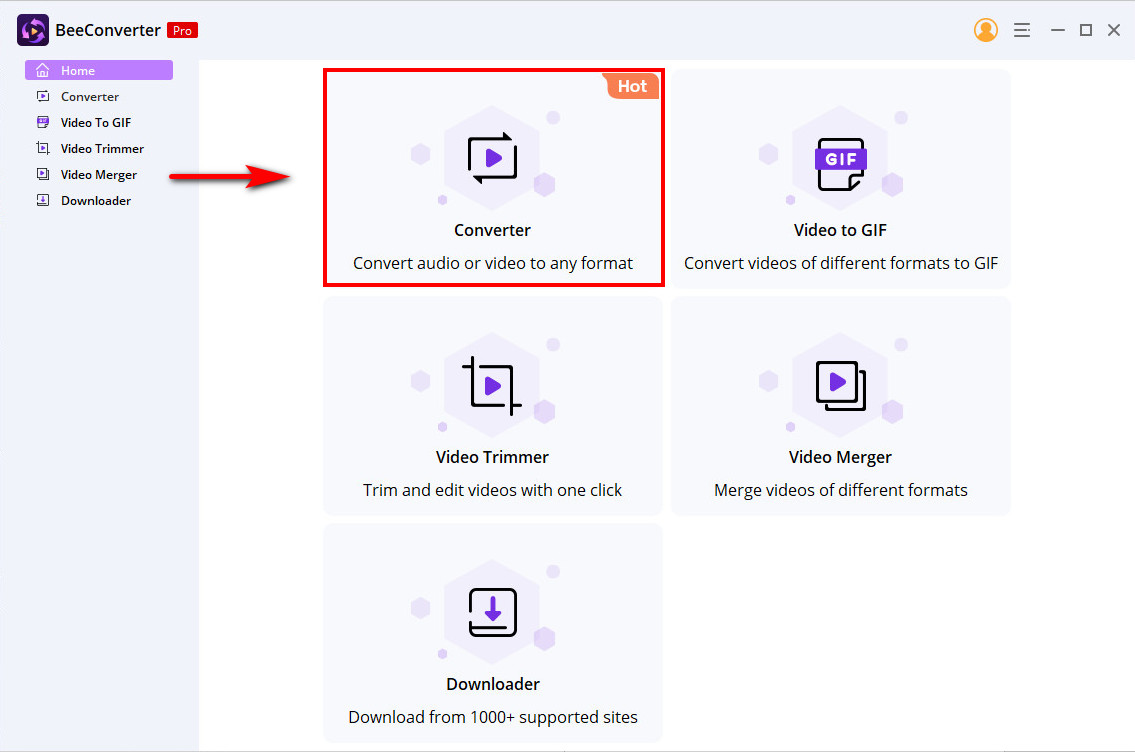
- ضرب "إضافة ملف"زر لتحديد الفيديو الذي تريد تقليل حجمه. بدلاً عن ذلك، اسحب مقطع فيديو في طاولة العمل هذه.
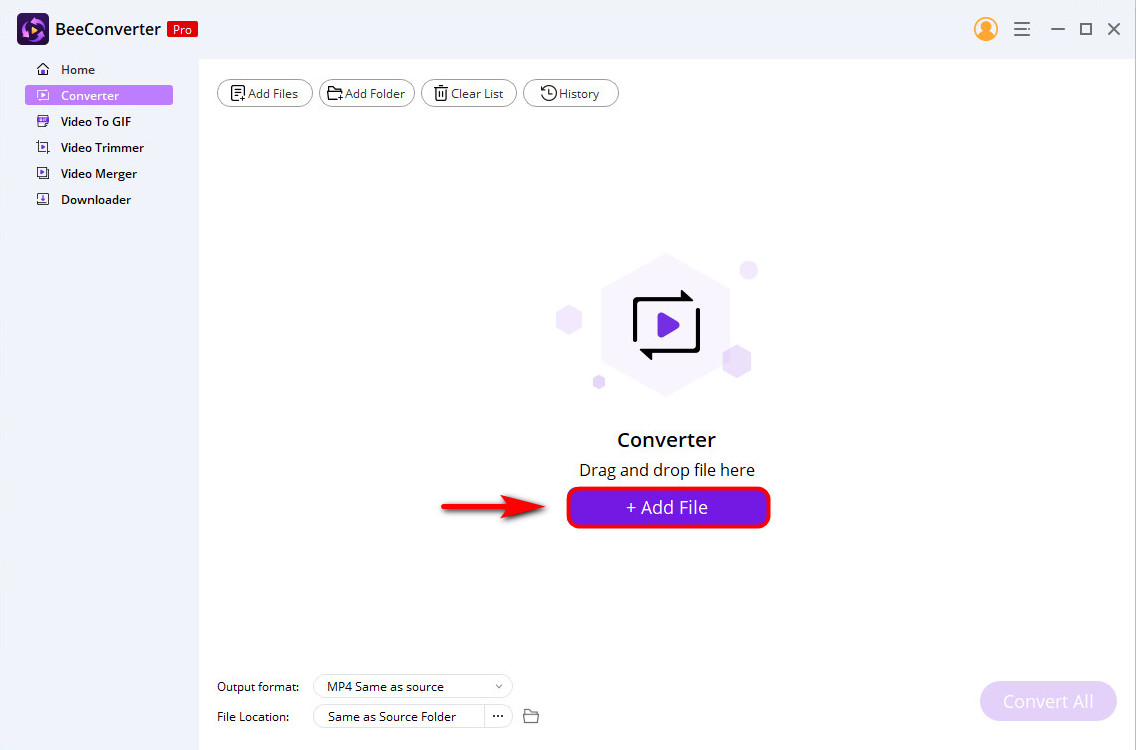
- اختر الجودة على ال "تنسيق الإخراج"القائمة المنسدلة في الزاوية اليسرى السفلية. يمكنك اختيار بنفس الجودة إذا كنت تريد ضغط مقطع فيديو دون فقدان الجودة. أو حدد الجودة الأقل لحجم أصغر لتوفير مساحة التخزين.
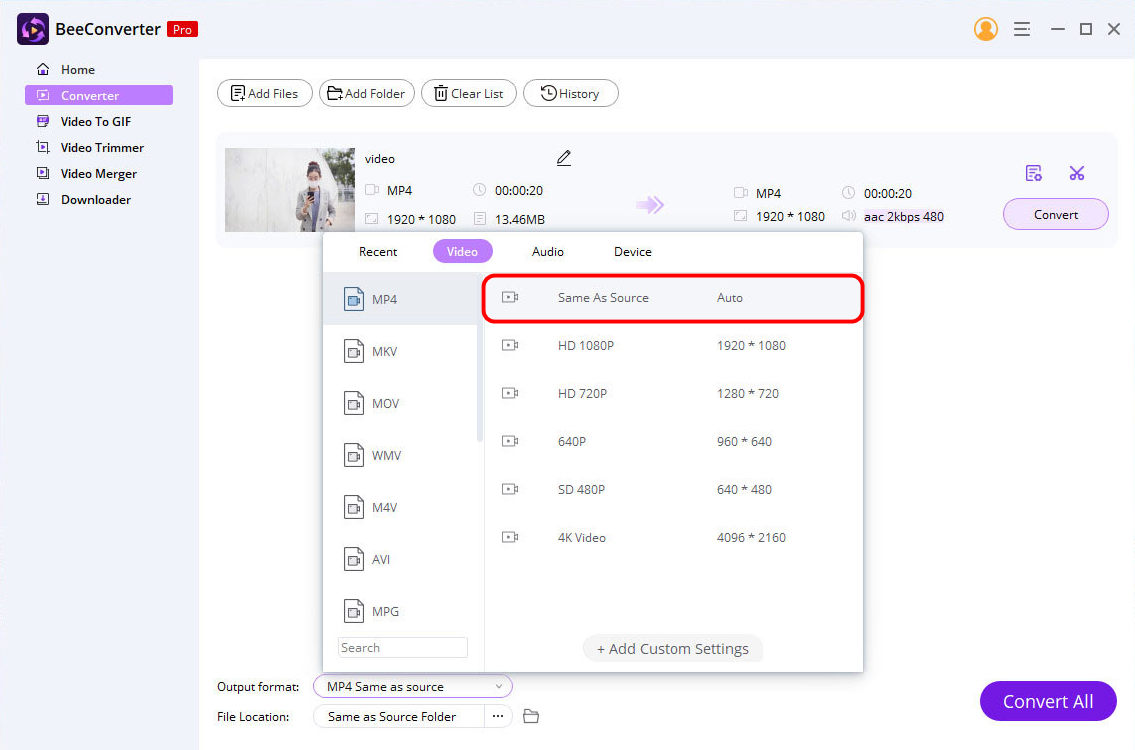
- التغيير الموقع لحفظ الفيديو المضغوط الخاص بك عن طريق النقر على أيقونة ثلاثية النقاط في الزاوية اليسرى السفلية لاختيار المجلد المطلوب.
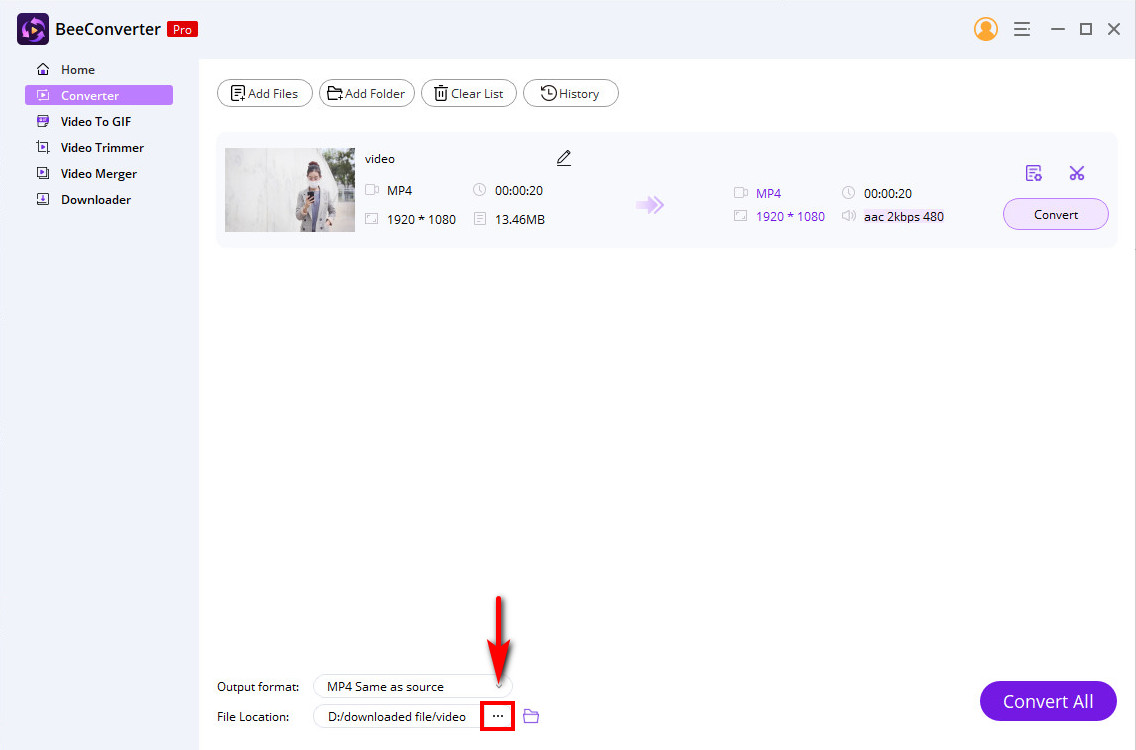
- ضرب "تحول"، وسيبدأ في ضغط الفيديو تلقائيًا. ثم يمكنك رؤية عملية الضغط. سيتم حفظ الفيديو المضغوط في المجلد الوجهة عند الانتهاء.
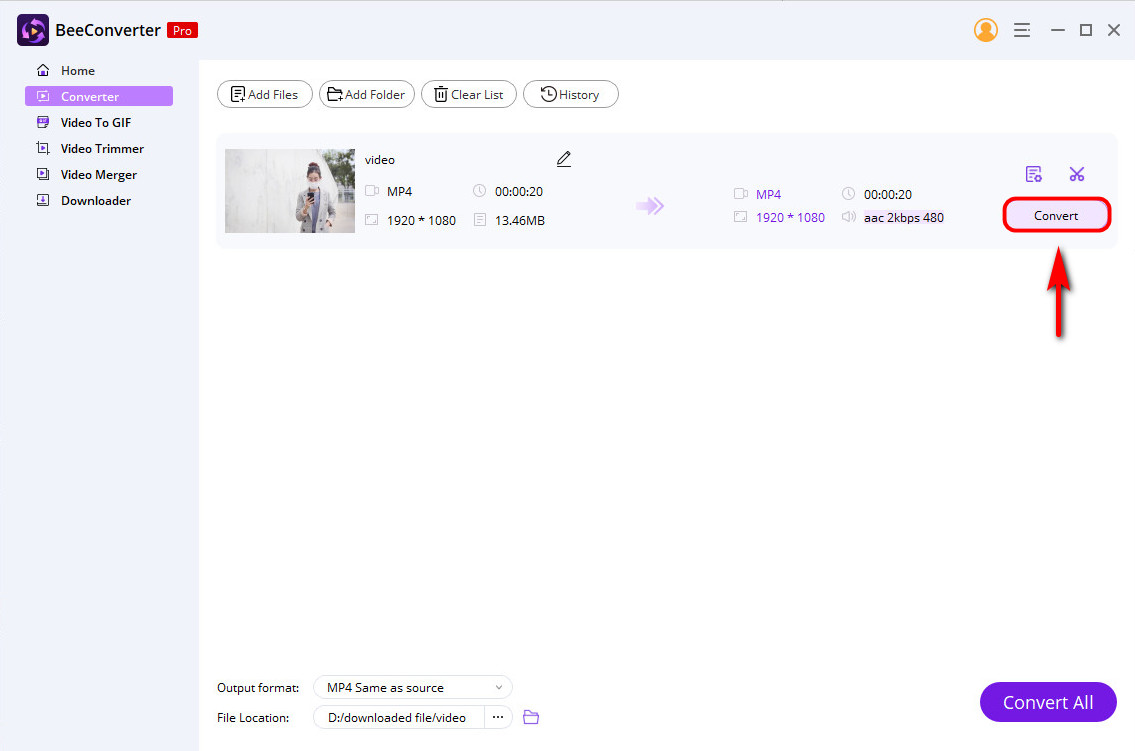
ولذلك، فقد نجحت في تصغير حجم MP4 على جهاز الكمبيوتر بسهولة عبر أفضل ضاغط فيديو. كما تظهر لقطة الشاشة أدناه، تم تقليل حجم الفيديو كثيرًا.
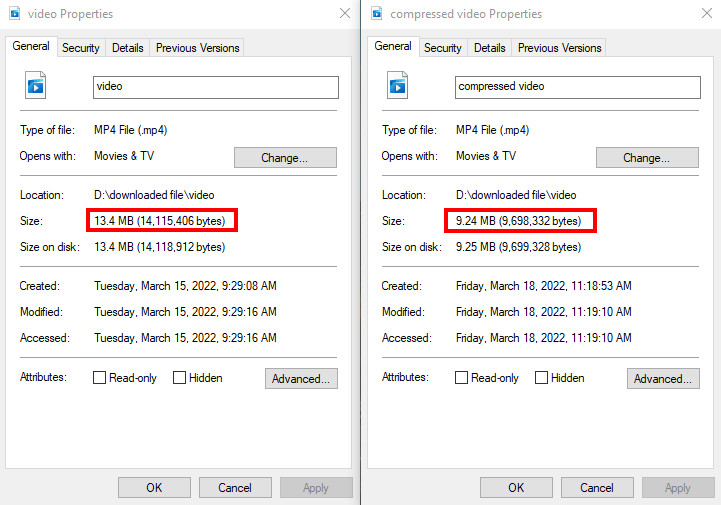
ويمكنك مشاركة هذا الفيديو الأصغر حجمًا عبر البريد الإلكتروني مع صديقك.
كيفية ضغط الفيديو على نظام التشغيل Windows عبر الإنترنت
توفر الأدوات عبر الإنترنت أسهل طريقة لتغيير حجم الفيديو على نظام التشغيل Windows 10 لأنك لا تحتاج إلى تثبيت أي تطبيق لسطح المكتب. حتى التسجيل ليس شيئا أساسيا. ما عليك فعله هو التوجه إلى موقع الويب وتحميل مقطع فيديو لضغطه.
برنامج AmoyShare Online Video Converter هو موقع ضاغط الفيديو المجاني الأكثر ثقة. يمكنك تقليل حجم مقاطع الفيديو بتنسيقات مثل MP4 وMOV وAVI وما إلى ذلك. علاوة على ذلك، يمكنك أيضًا إضافة ملفات متعددة عن طريق الضغط على الزر "إضافة المزيد من الملفات". لذلك، يعد ضغط مقاطع فيديو متعددة في وقت واحد أمرًا مريحًا للغاية.
وبالتالي، كيفية ضغط الفيديو على نظام التشغيل Windows 10 باستخدام محول الفيديو عبر الإنترنت؟ استمر في القراءة، وستحصل على مقاطع فيديو مضغوطة ببضع نقرات فقط.
- انتقل إلى محول الفيديو عبر الإنترنت وتحميل الفيديو الذي ترغب في ضغطه. أو اسحبه إلى مربع الضغط.
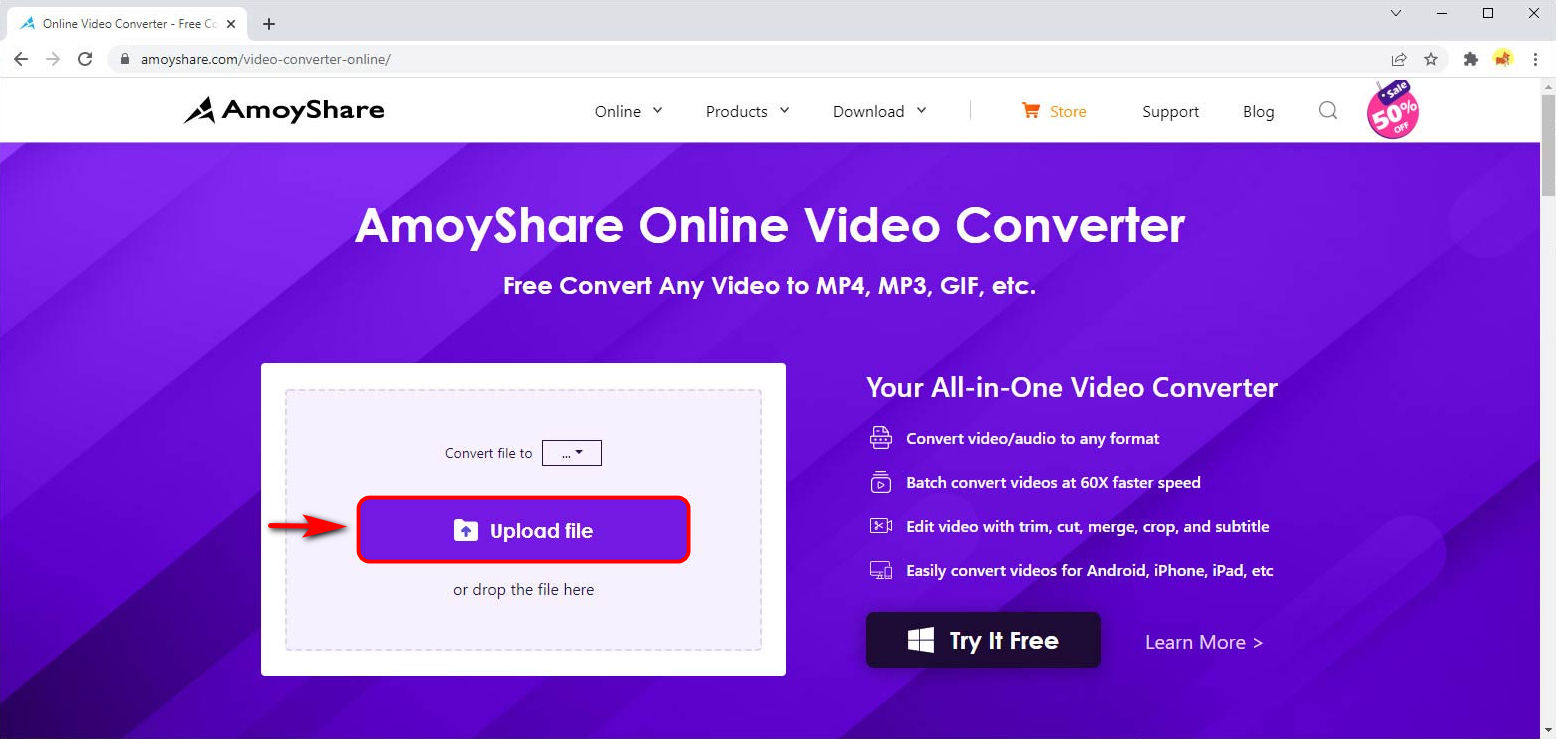
- اضغط على "تحويل الملف إلى" القائمة المنسدلة لتحديد تنسيق الإخراج المطلوب. ويمكنك أيضًا الضغط على "إضافة المزيد من الملفات" لضغط مقطع فيديو واحد حسب حاجتك.
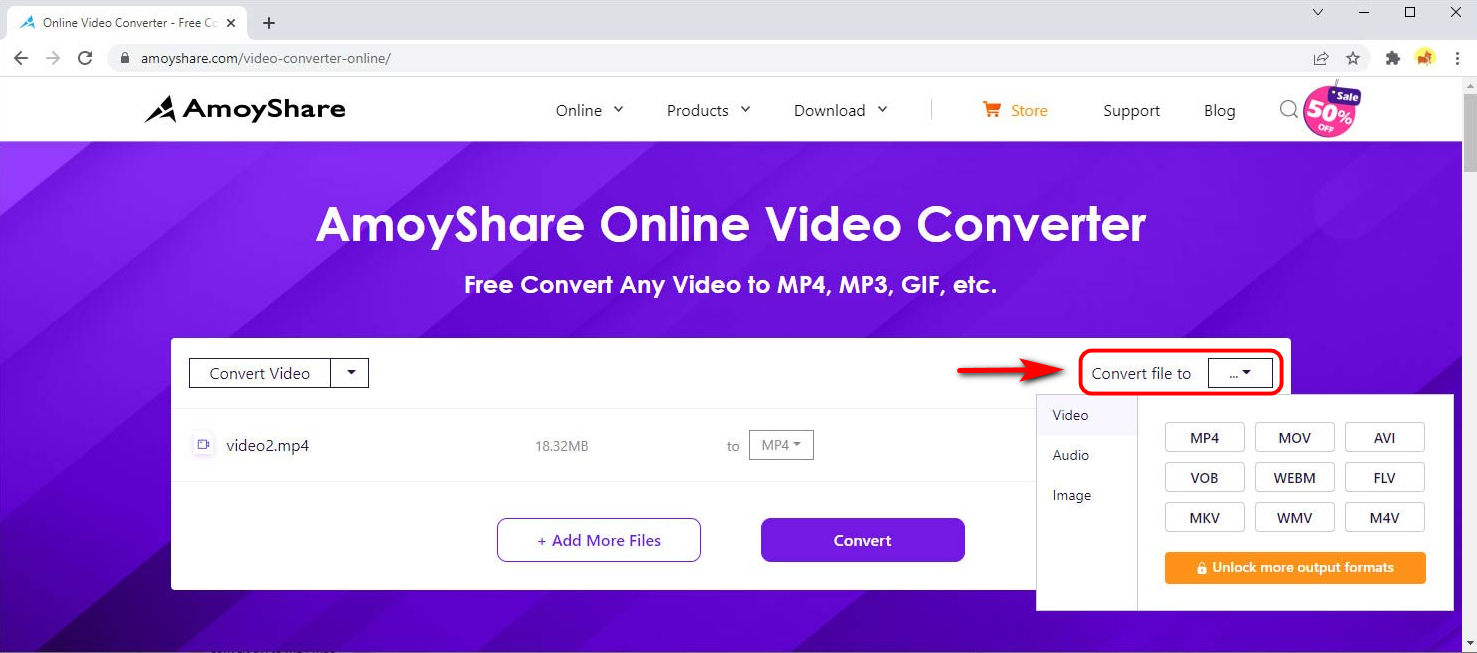
- ضرب "تحول"زر لبدء عملية الضغط على هذه الصفحة.
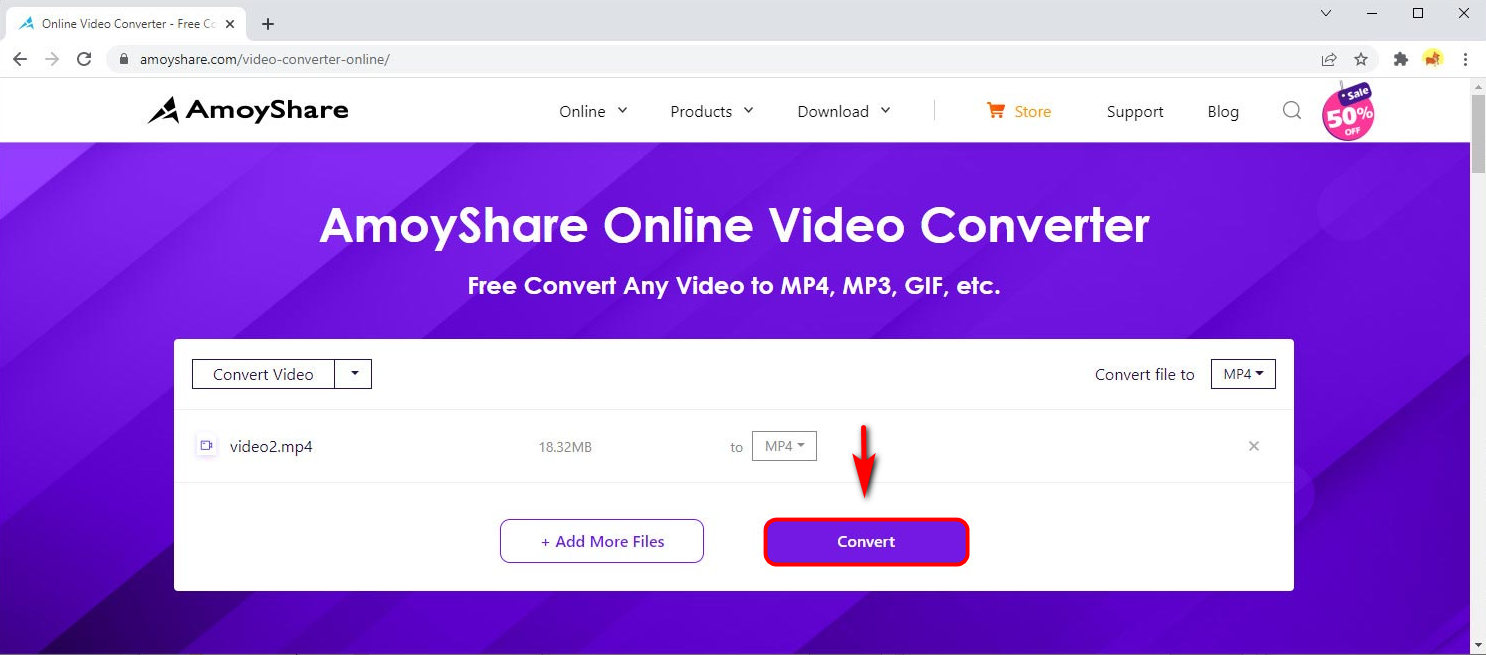
- اضغط على "تحميلزر لحفظه في المجلد الخاص بك.
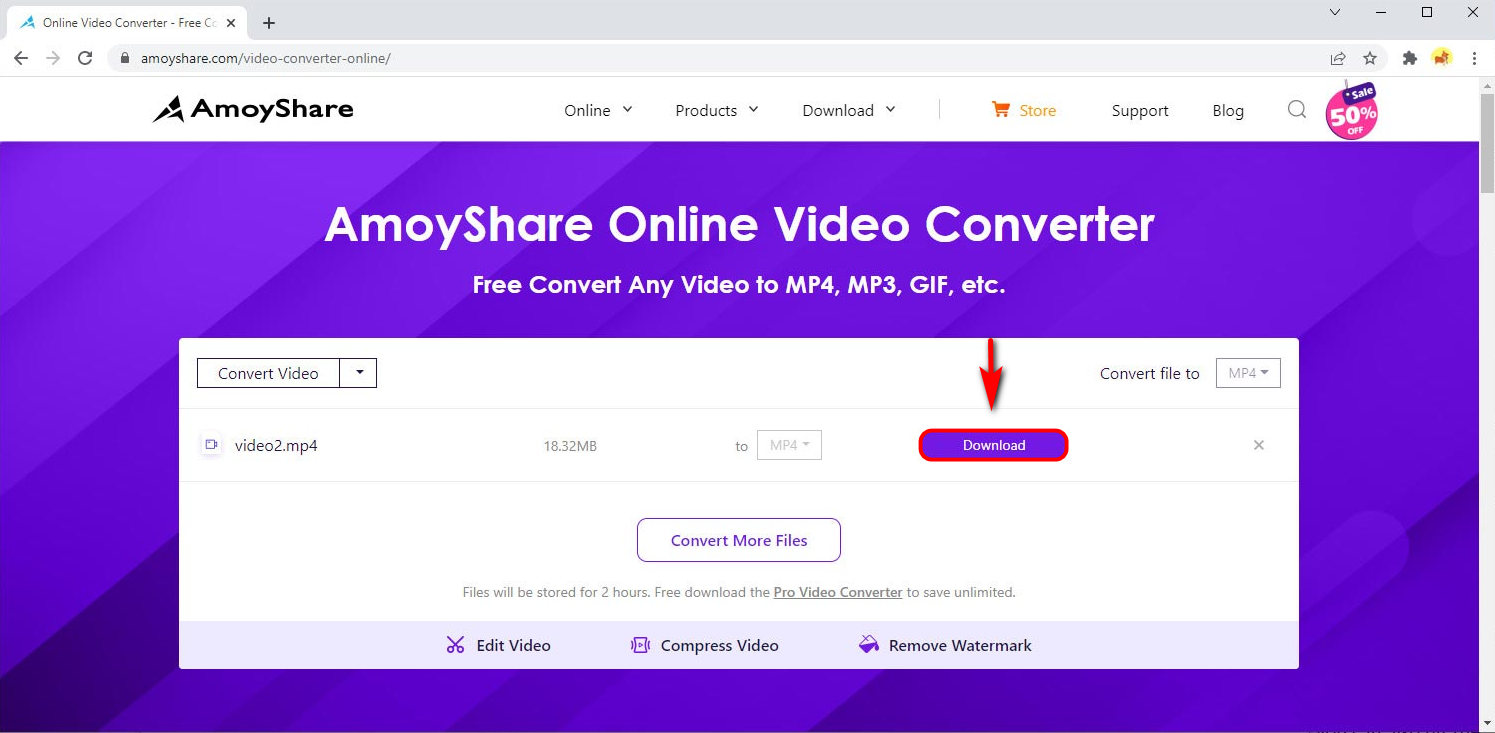
عندما يتم حفظ الفيديو المضغوط في المجلد الخاص بك، يمكنك التحقق من خصائصه لمعرفة ما إذا كان حجم الفيديو قد تم تقليصه.
كما في لقطة الشاشة التالية، سترى أنه تم ضغط 60% من الحجم بواسطة AmoyShare Online Video Converter، مما يوفر الكثير من مساحة التخزين.
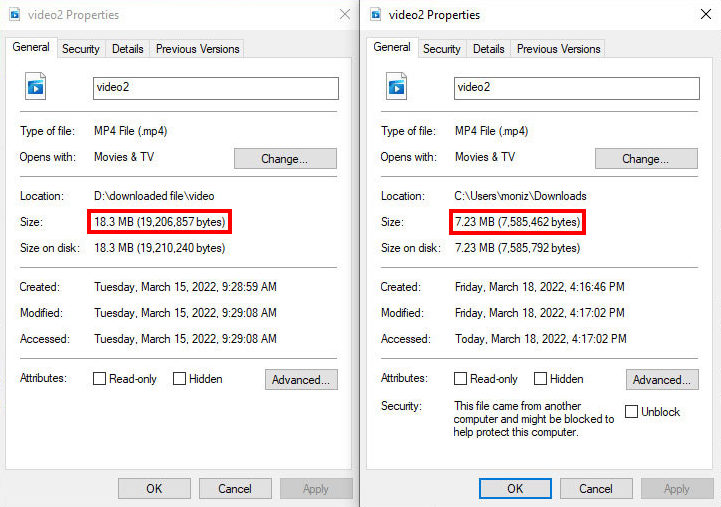
كيفية ضغط ملف فيديو على نظام Windows باستخدام تطبيق مثبت مسبقًا
هل يوجد أي تطبيق مدمج في نظام التشغيل Windows يمكنك من خلاله تصغير حجم ملفات الفيديو؟ هذا صحيح!
أحد أفضل تطبيقات تحرير الفيديو هو Video Editor. وبصرف النظر عن تحرير مقاطع الفيديو، فإنه يوفر لك خدمة تقليص حجم الملفات. لذلك، يمكنك الاعتماد على Video Editor لضغط الفيديو عن طريق خفض جودته. على الرغم من انخفاض جودة الفيديو، إلا أنه لن يسبب الكثير من المشاكل أثناء المشاهدة العادية.
الى جانب ذلك ، إنه صريح لتستخدمها. لذا استمر في القراءة وتعلم كيفية ضغط الفيديو على نظام التشغيل Windows في أي وقت من الأوقات.
- البحث عن محرر الفيديو على شريط المهام. وبدلاً من ذلك، انقر على الرمز الخاص به من قائمة ابدأ.
- ضرب "مشروع فيديو جديد"زر وقم بتسمية ملف الفيديو الذي تريد ضغطه.
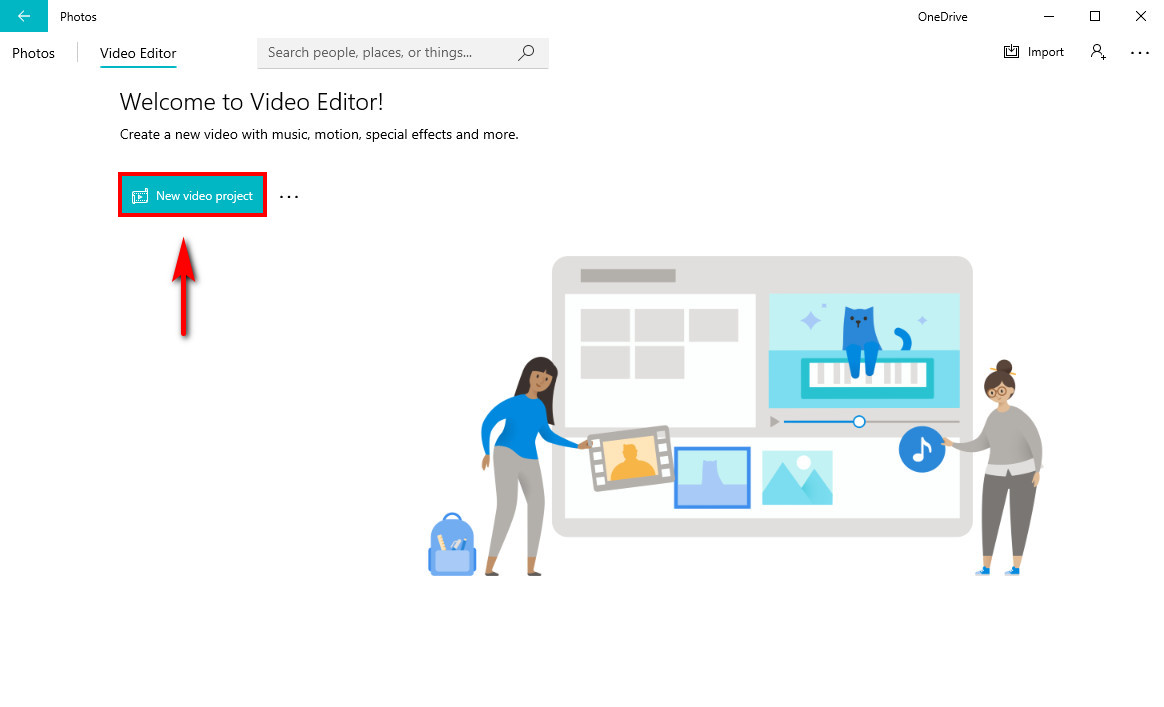
- اضغط على "أضفزر لتحميل مقطع فيديو إلى محرر الفيديو لضغطه.
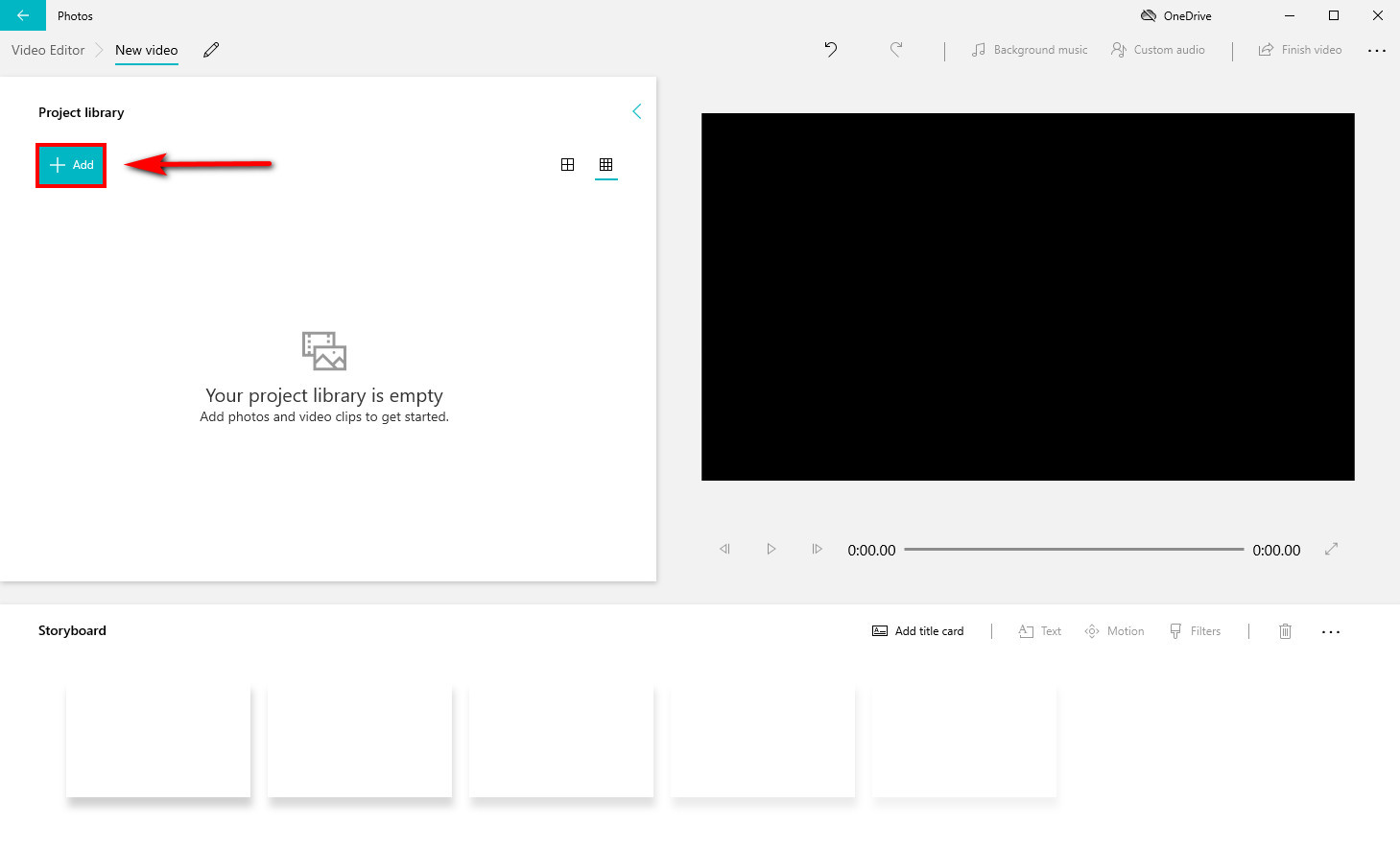
- سحب إلى القصة المصورة. ومن ثم اضغط على "إنهاء الفيديو" أيقونة في الزاوية اليمنى العليا.
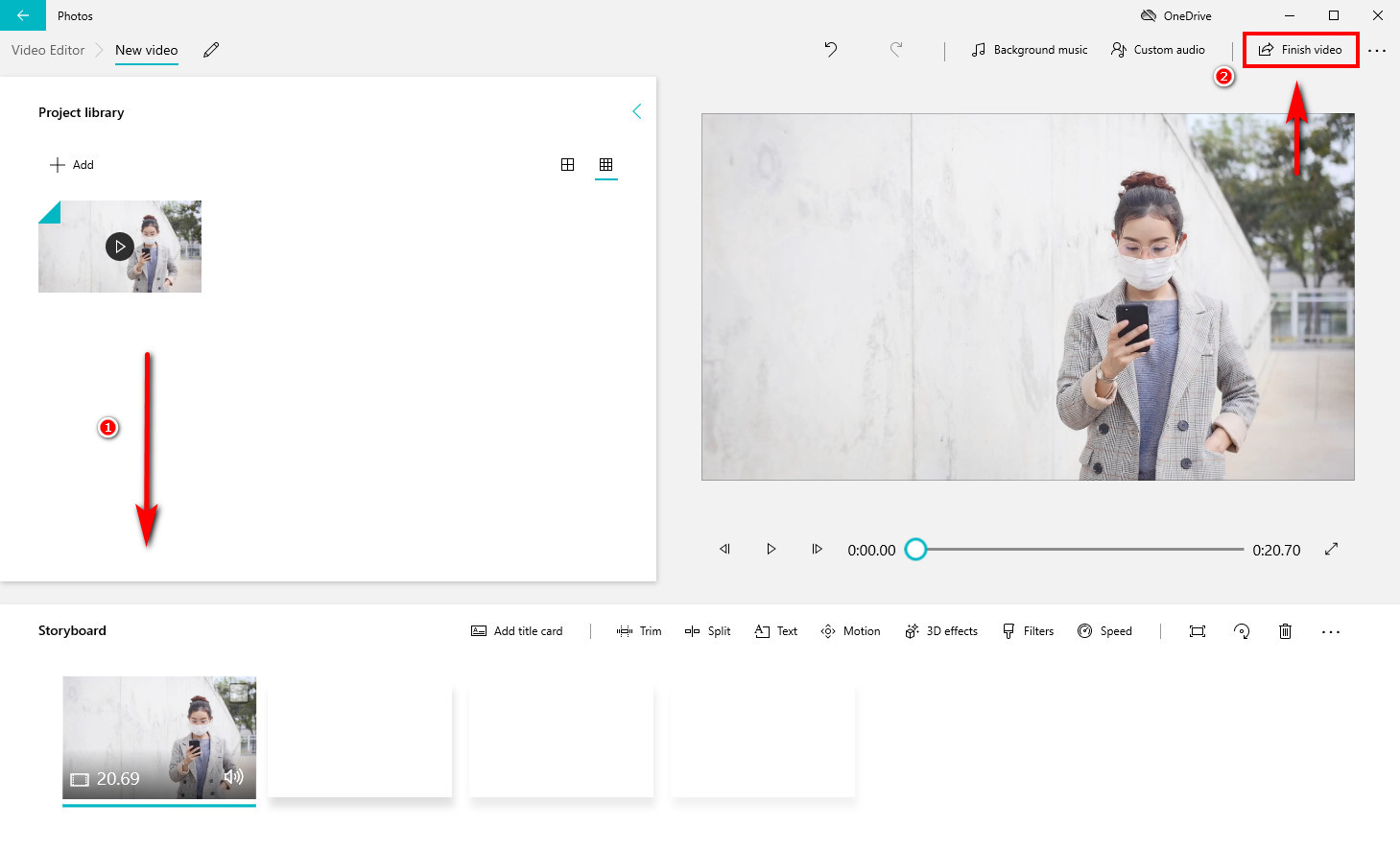
- اختار الجودة التي تجعل الفيديو الخاص بك أصغر. ثم اضغط على "تصدير"زر لحفظه في المجلد المخصص الخاص بك.
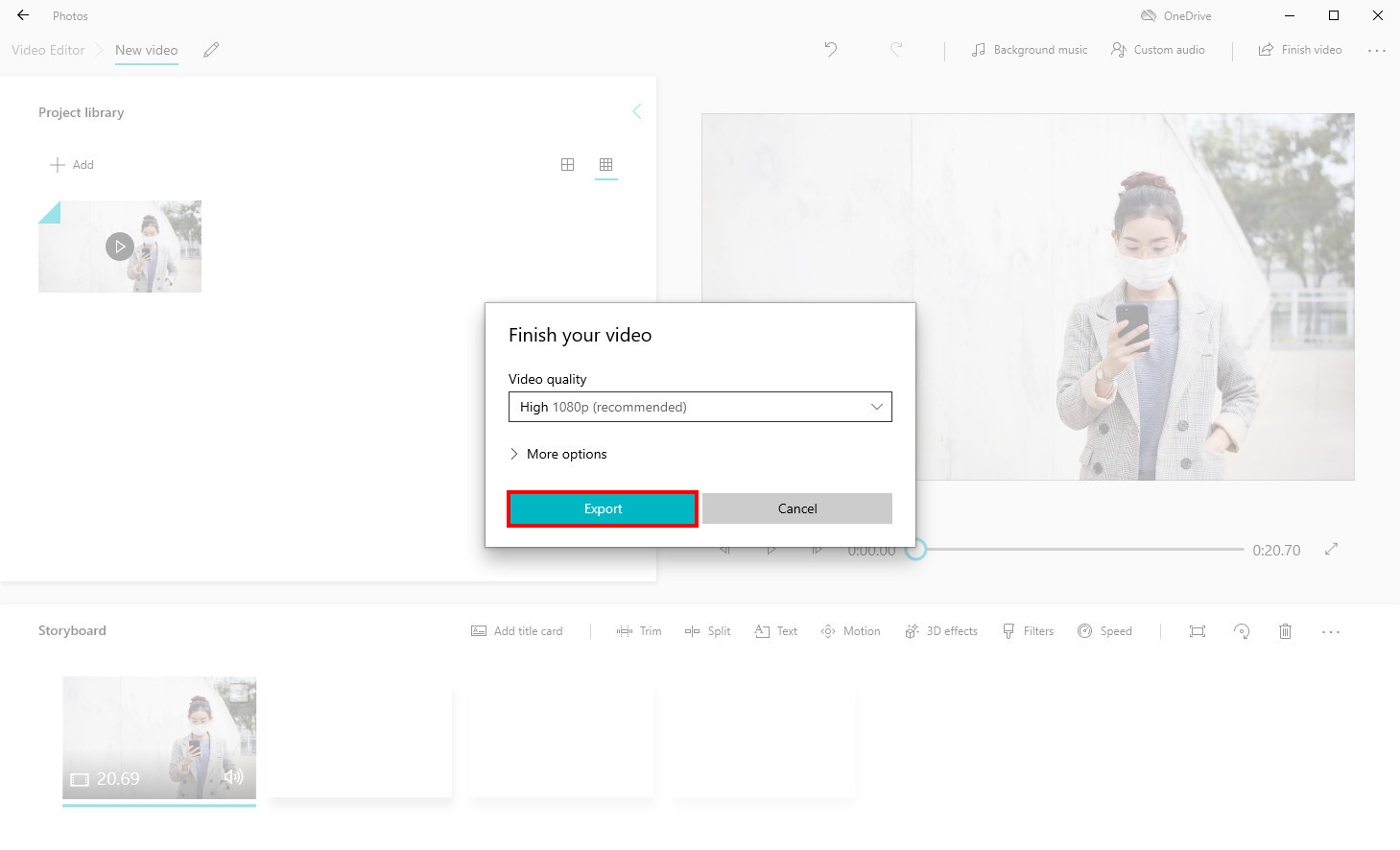
لذا، إذا كنت مهتمًا بهذا التطبيق المثبت مسبقًا والذي يقلل حجم ملف الفيديو على نظام التشغيل Windows 10، فجربه! وبعد الضغط يمكنك مشاركتها على أي وسيلة تواصل اجتماعية دون أي متاعب.
كيفية تقليل حجم ملف الفيديو على نظام التشغيل Windows 10 باستخدام VLC
في التوصية أعلاه، عرضت عليك تطبيق سطح المكتب – BeeConverter، والضاغط المجاني عبر الإنترنت – Online Video Converter، والتطبيق المثبت مسبقًا – Video Editor. إلى جانب هذه الأدوات، يمكنك أيضًا استخدام مشغل وسائط VLC لتقليل حجم ملف الفيديو بسرعة.
يمكن لـ VLC تشغيل جميع ملفات الوسائط تقريبًا على أي جهاز. نسبة إلى التوافق عاليةلقد أصبح مشغل الوسائط الأكثر شعبية على مستوى العالم. بالإضافة إلى اللعب، أحد الأشياء التي يمكنه القيام بها هو تقليص أحجام الفيديو دون أي متاعب.
إذن كيف يمكنك تقليل حجم ملف الفيديو على نظام التشغيل Windows 10 باستخدام VLC؟ تعال واتبع هذه الخطوات على الفور لتصغير حجم ملف الفيديو.
- تثبيت VLC على جهاز الكمبيوتر الخاص بك و إطلاق هو - هي. ثم اضغط على "تحويل / حفظ"الخيار من"الوسائط" القائمة المنسدلة.
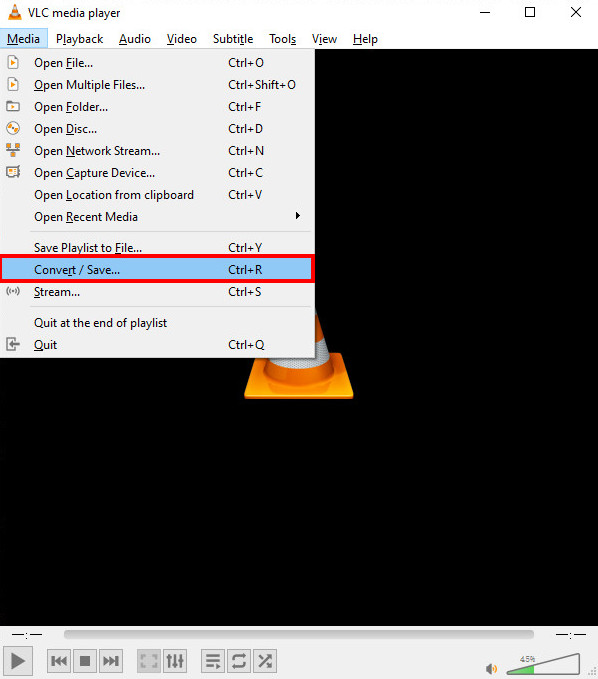
- ضرب "أضف” أيقونة لتحميل الفيديو الذي تريد ضغطه. ثم اضغط على "تحويل / حفظ"في الركن الأيمن السفلي.
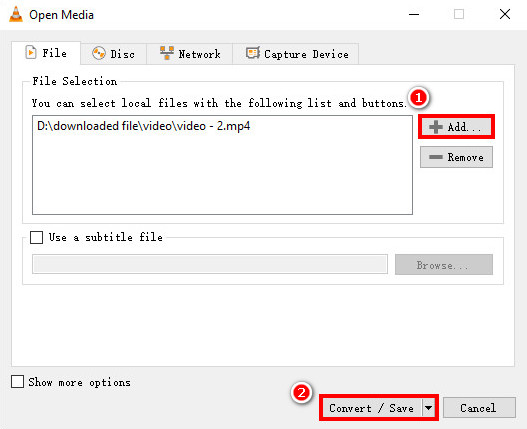
- انقر على "ملفي الشخصي"وحدد ملف تعريف فيديو واحدًا تريده. ال "فيديو - H.264 + MP3 (MP4)" يكفيك .
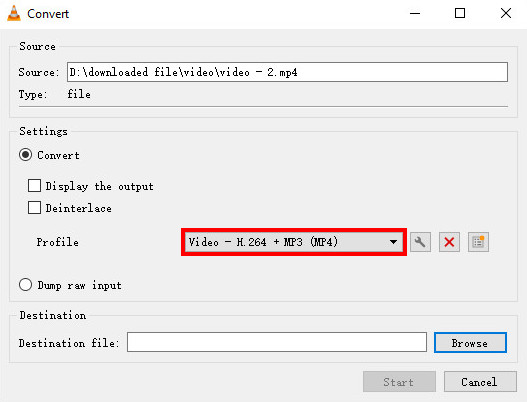
- ضرب "تصفح"زر لتحديد الموقع الذي ستحفظ فيه الفيديو المضغوط. وضرب "إبدأزر "لتقليل حجم الفيديو تلقائيًا.
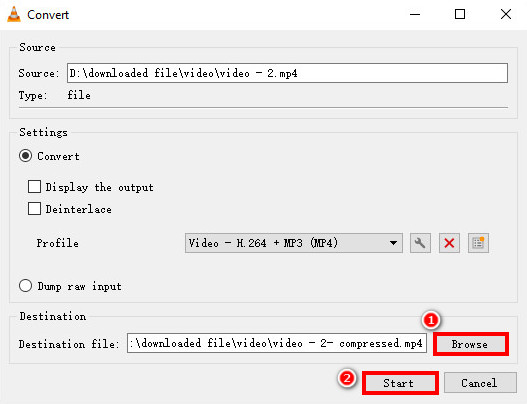
لذلك، لقد نجحت في استخدام مشغل الوسائط الشهير هذا لضغط مقطع فيديو على نظام Windows. بالمناسبة، نظرا لتوافقه العالي، يمكنك ذلك تقليص ملف فيديو على أجهزة Mac وAndroid وiOS عبر برنامج VLC.
كيفية تصغير حجم ملف الفيديو على نظام التشغيل Windows 10 باستخدام HandBrake
وبصرف النظر عن VLC، فرملة اليد هي أداة شعبية أخرى ل جعل ملف الفيديو أصغر. إذا كنت تبحث عن ملف ضاغط مفتوح المصدر، يجب أن لا تفوت هذه الأداة. إنه مجاني وسهل الاستخدام. ونتيجة لذلك، يمكنك الحصول على حجم الفيديو المطلوب بسرعة. علاوة على ذلك، يمكنك التقاط مقطع فيديو أصغر حجمًا دون فقدان الكثير من الجودة.
لذلك، استمر في القراءة وتعرف على كيفية تصغير حجم ملف الفيديو على نظام التشغيل Windows 10 باستخدام HandBrake.
- يجري تطبيق HandBrake لسطح المكتب واضغط على "مفتوحة المصدر"زر في الزاوية اليسرى العليا.
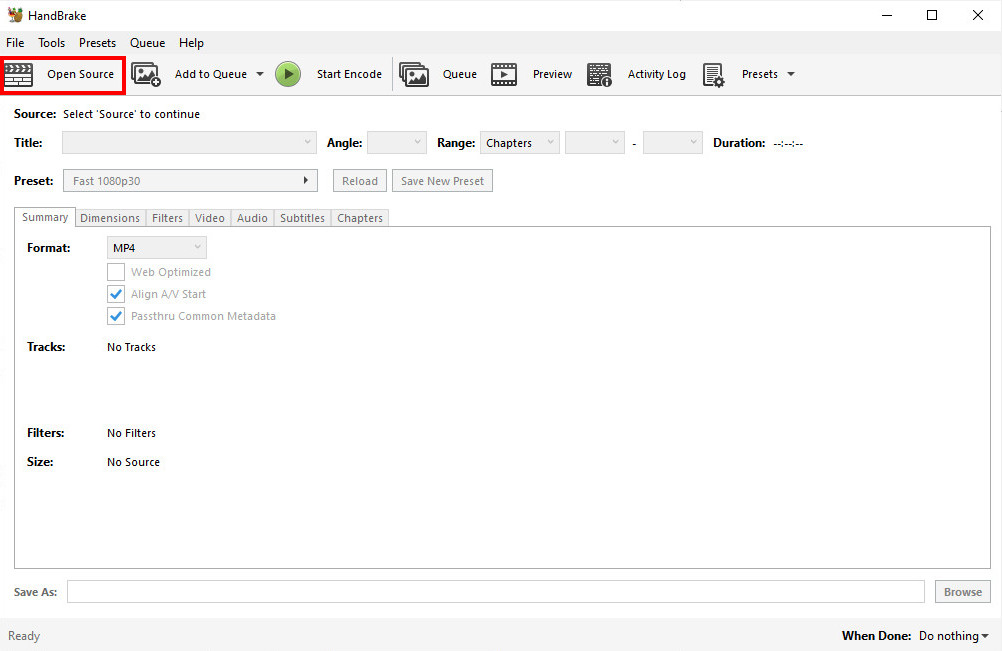
- ضرب "قم بتقديم" أو قم بإسقاط ملف فيديو على طاولة العمل الرمادية. وثم، اختر إعدادًا مسبقًا بدقة أقل من الدقة الأولية.
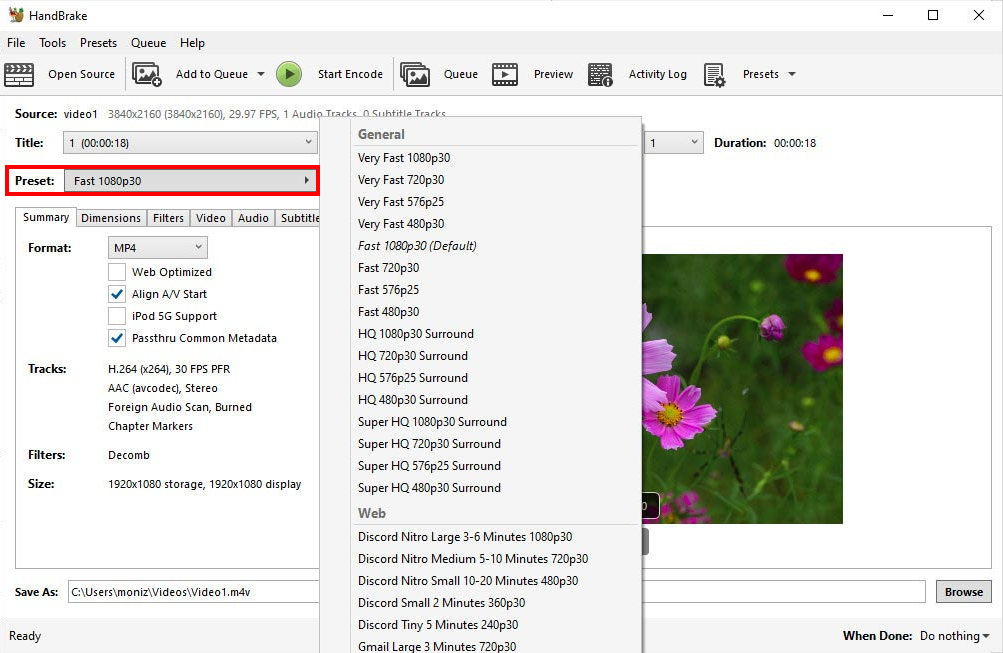
- اضغط على "تصفح"زر لتحديد موقع واحد تريد حفظ الفيديو الخاص بك فيه.
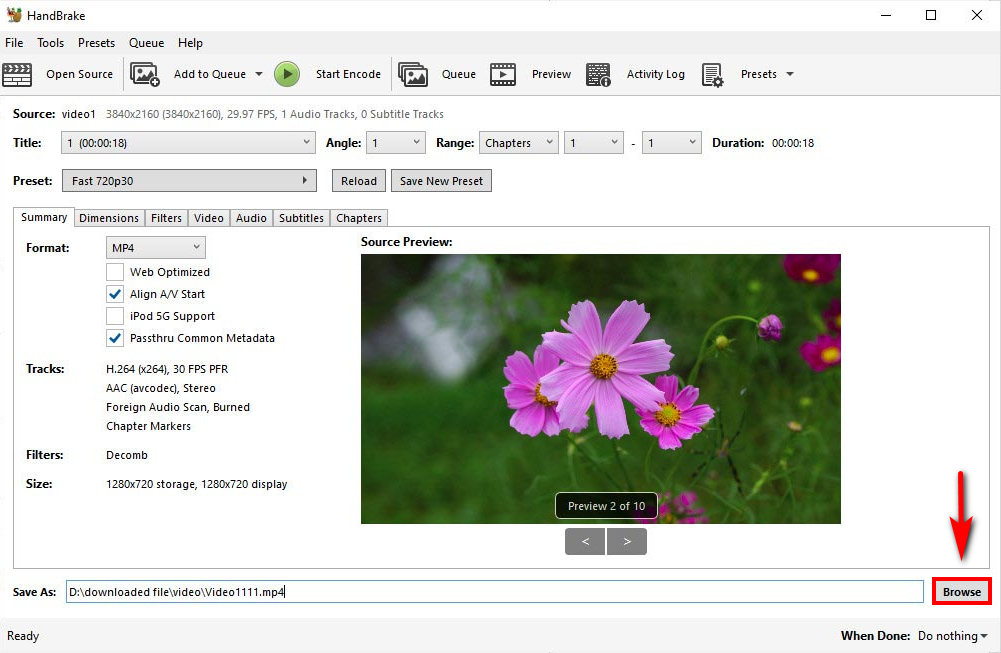
- اضغط على "بدء التشفير” أيقونة خضراء في الزاوية اليسرى العليا لتقليل حجم ملف الفيديو تلقائيًا.
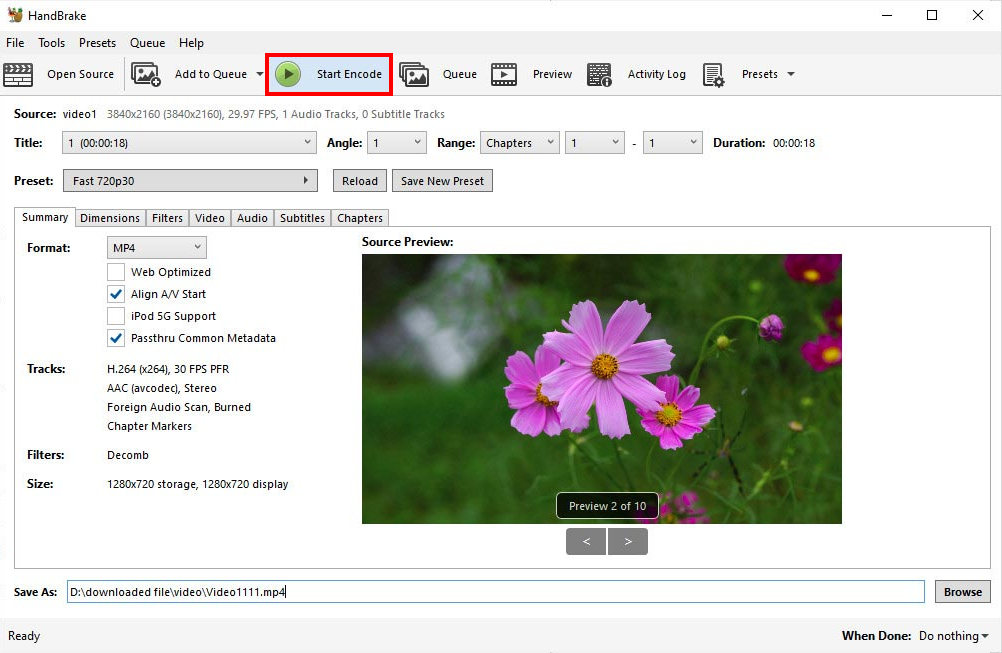
لذلك، تم حفظ مقطع فيديو مضغوط على جهاز الكمبيوتر الخاص بك. بعد ذلك، يمكنك التحقق من خصائصه لمعرفة ما إذا كان قد تم تقليص حجمه. وبعد ذلك، يمكنك مشاركة الملف وإرساله ونقله بسرعة.
في الختام
بشكل عام، لقد قدمت 5 ضواغط رائعة وأعلمك بها كيفية ضغط الفيديو على نظام التشغيل Windows 10.
يمكنك اختيار محول BeeConverter كأفضل ضاغط لضغط الفيديو دون فقدان الجودة.
محول الفيديو
قم بتحويل مقاطع الفيديو إلى MP4 و MOV و MP3 و GIF والمزيد
- لنظام التشغيل Windows 10/8/7
- لنظام التشغيل Mac OS X 14+
- لأجهزة الأندرويد
عندما لا ترغب في تثبيت أي تطبيق أو ترغب في الحصول على ضغط دفعة، برنامج AmoyShare Online Video Converter هو الخيار الأفضل لك.
بالإضافة إلى ذلك، التطبيق المثبت مسبقًا – محرر الفيديو يقدم طريقة بسيطة لتصغير حجم ملف الفيديو ببضع نقرات فقط.
تعال وحدد طريقة واحدة لضغط ملفات الفيديو الكبيرة على جهاز الكمبيوتر الخاص بك.
أسئلة وأجوبة
كيفية ضغط مقطع فيديو للبريد الإلكتروني على نظام التشغيل Windows 10؟
محول BeeConverter هو الخيار الأفضل لضغط مقطع فيديو لإرساله عبر البريد الإلكتروني على جهاز الكمبيوتر الخاص بك بنقرتين فقط.أولاً، تحتاج إلى تحميل ملف الفيديو الذي تريد تغيير حجمه.ثم اضغط على زر تحويل لتقليل حجم ملف الفيديو بسهولة.
لماذا تريد أن تجعل مقاطع الفيديو الخاصة بك أصغر؟
ربما ترغب في مشاركة الفيديو الخاص بك مع الأصدقاء، أو إرساله إلى الآخرين عبر البريد الإلكتروني. ومع ذلك، فهي كبيرة جدًا بحيث لا يمكن مشاركتها. علاوة على ذلك، فإن نفاد المساحة يمثل مشكلة مزعجة أخرى. ولذلك، ضغط مقاطع الفيديو عبر محول BeeConverter هو أفضل وسيلة لتلبية هذه المتطلبات. لذا تعال وجرب.